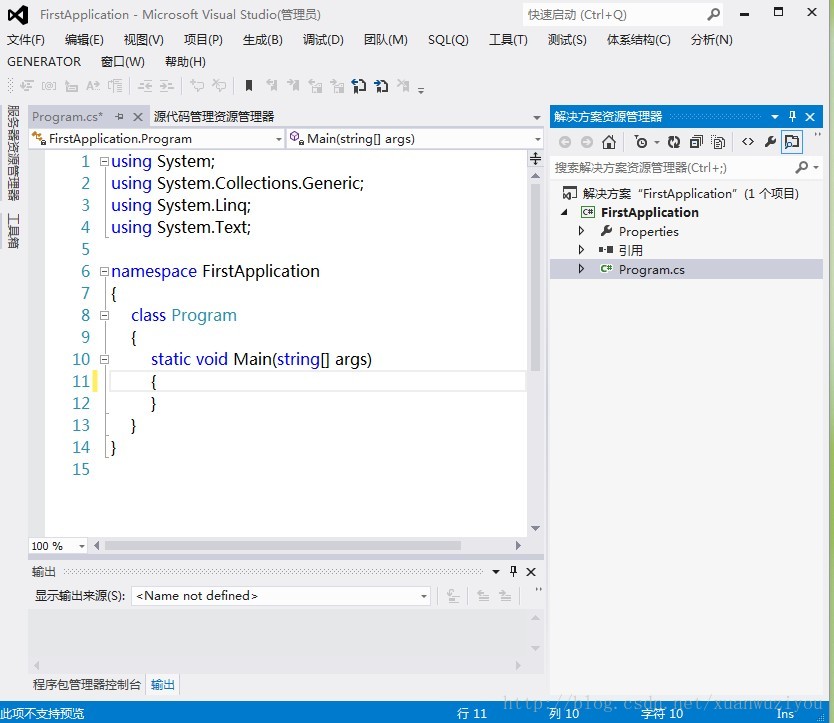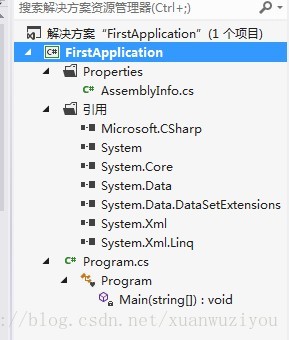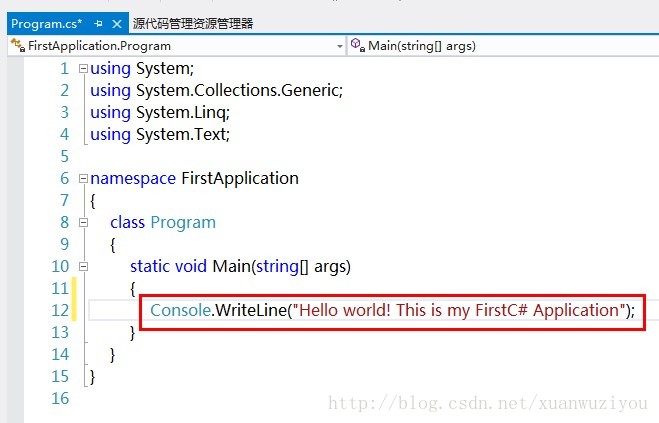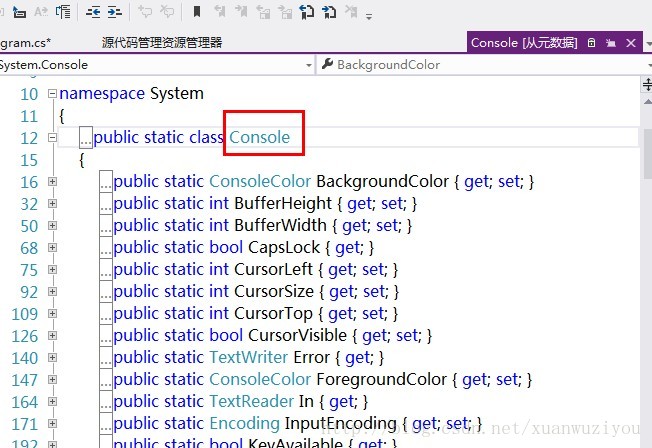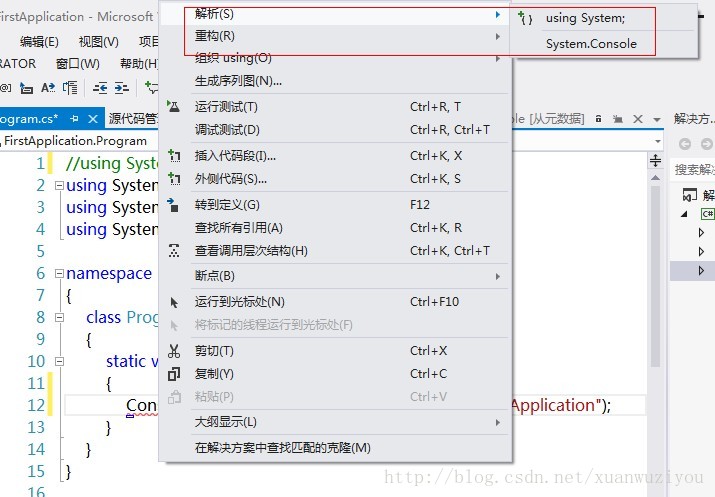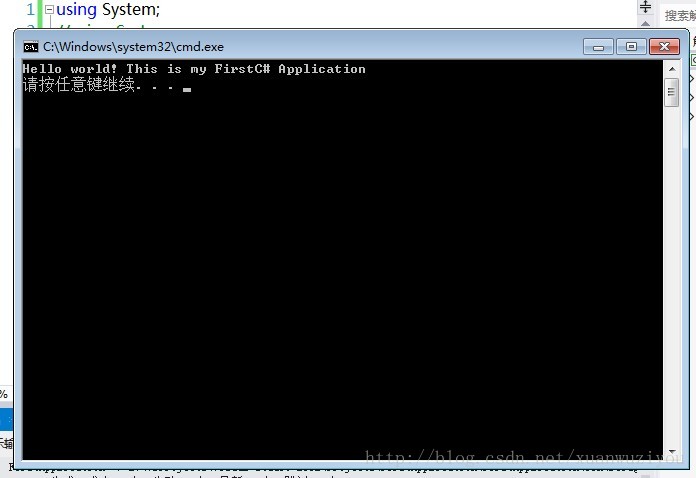C#入門,零基礎接觸
一. 什麼是.NET Framework
.NETFramework是一個開發平臺,可以在其上使用多種語言開發程式:如C#,VB,C++(這裡我們使用專門為.NET Framework定製開發也是最好用的語言C#),可以開發多種型別的程式,如控制檯程式,Windows程式,Web程式。
.NETFramework兩個主要元件:公共語言執行時CLR和類庫。
.NETFramework層次如下所示:
1.上層:
各種開發語言:最上層的與開發者直接打交道的,就是各種開發語言,.NET Framwork平臺上可以使用多種語言開發程式。
2.中層:
.NET
Framwork
3.底層:
CLR:公共語言執行時CLR,顧名思義,是用來執行程式的元件,程式寫好了,程式碼擺在那裡了,交給誰來執行?當然交給CLR了,CLR在程式執行過程中進行記憶體管理,執行緒管理和遠端管理等操作。.NET Framwork的程式,可以是各種語言開發的,但是它們執行時都會由CLR首先編譯成同一種中間語言,再把這種中間語言編譯成計算機可以識別的機器碼,最後執行機器碼則最終執行。這樣有一個很大的好處,就是不同語言之間的差別可以遮蔽掉,C#程式設計師可以呼叫VB程式設計師寫的程式,反之亦然。
一.由一個簡單的程式認識開發過程
Step1.開啟VS2012,新建一個專案,選擇VisualC# - 控制檯應用程式–起名為FirstApplication,點選確定,如下:
Step2.此時就新建了一個控制檯應用程式,如下:
如下圖,右側的部分顯示我們新建的專案FirstApplication,同時該專案位於一個系統自動建立的同名解決方案之下。
Step3.展開FirstApplication專案下的各項,如下:
Properties:該資料夾下有一個AssemblyInfo.cs檔案,.NET中所有由.cs結尾的檔案表示這是一個類檔案。該檔案可以修改,以儲存該專案的所有權,版本號資訊等等,我們練習開發時用不到。
引用:表示該專案引用了哪些名稱空間,引用了相應的名稱空間,就可以使用該名稱空間下的類了,這裡我們新建了一個控制檯應用程式,這些自動新增的名稱空間就是控制檯應用程式要使用的。這些名稱空間裡的各個類就是前面所說的.NET Framework的一個組成部分:類庫中的一部分。
Program.cs:是控制檯應用程式的入口檔案,也是一個類檔案。看其展開項
第二行的Program前面的黃色小圖標表示這是一個類,名稱是Program
該類的下面一行的紫色小箱子圖標表示這是一個方法,這是控制檯應用程式的入口方法:Main方法,控制檯應用程式就是從這個Main方法開始執行的。
Step4.在Main方法中寫一條C#語句,如下:
Console.WriteLine("Hello world! This is my FirstC# Application");
這句程式中,Console是暗藍色,表示這是一個類;同上面的Program,也表示是一個類。這個Console就是.NET
Framework的三大部分組成部分之一:類庫,中的一個類。
WriteLine是Console類的方法,該方法用於輸出,這裡我們輸出了一個字串。
Step5.把游標定位於Console類上,點選右鍵,選擇“轉到定義”,即可檢視當前類的定義,如下,
可在其中,找到例子中使用的方法 WriteLine。
Console這個類不是我們寫的,是.NET Frame提供的可供我們直接使用的,.NET Frame中包含大量的類可供我們使用,它們就是我們之前所說的.NET Frame的三個組成之一的“類庫”。
Step6.名稱空間
名稱空間,相當於不同的資料夾,每個資料夾下放著一些類,比如處理輸入輸出的類可以放在System.IO下,而資料夾System.IO下又有好幾個資料夾(也是名稱空間),存放著功能再次細分的類。
新增名稱空間的方式是在下圖的引用上右擊“新增引用”,然後選擇相應的名稱空間即可。
當這樣添加了名稱空間,有時候程式中還是不能用,因為還需要在程式頭部新增using。比如我們現在把usingSystem;註釋掉,則程式不能識別Console類了,會報錯,如下:
此時,如果專案裡的引用中引用了System,則只需要在Console類上右擊,點選“解析”,系統就會自動為我們新增using引用,如圖:
點選“using System”後,結果:
Step7.執行程式
在專案上右擊,選擇“生成”,生成專案,如下:
然後選擇選單中的“除錯”-“開始執行(不除錯)”,如圖,即可執行程式
執行結果:
點選任意鍵,結束。
Step8.除錯程式
除錯程式是非常重要的,可以在程式執行中設定斷點,監測變數。我們把程式稍作修改,然後看一下如何除錯。修改後的程式如下:
此時,我們可以給程式設定斷點,設定方式是,在需設定斷點的行的行號的左邊的一條灰色豎欄,點選左鍵即可,出現紅色圓點;想要取消斷點在紅點上再單擊一次即可,如圖:
這樣就可以控制程式的執行了,如第14行的斷點,當執行到此斷點時,程式是執行完了14行之前的所有程式碼,即將執行第14行的程式碼。
再生成一下,然後選擇選單中的“除錯”-“啟動除錯”,也可以用提示的快捷鍵F5,如下:
點選之後,程式就執行到了第1個斷點,如下:
此時,按F11鍵可單步執行(一句程式碼一句程式碼的執行),黃色小箭頭表示,即將執行所在行。
按F5鍵可以直接執行到一個斷點。
除錯中的任意時刻,可以對變數進行監測,如現在我們對變數outputStr進行監測,當游標停留在outputStr上時就自動顯示了當前outputStr的值。不過我們用如下方法,選中outputStr,然後點選右鍵,選擇“新增監視”,即可實時監視result的值,如下:
再按F11,執行一步,發現outputStr的值改變了,如下:
總結:到這裡,我們就基本上了解了.NET Framwork和用Visual Studio2012開發一個小程式要用到的知識,包括建立新專案,認識專案組成部分,初識C#程式碼,新增.NET Framwork名稱空間,如何除錯和執行程式這些。